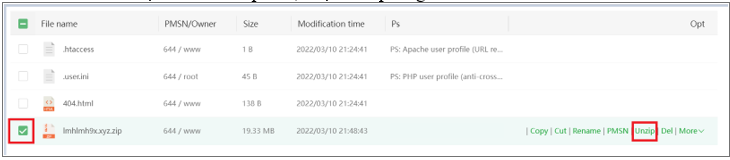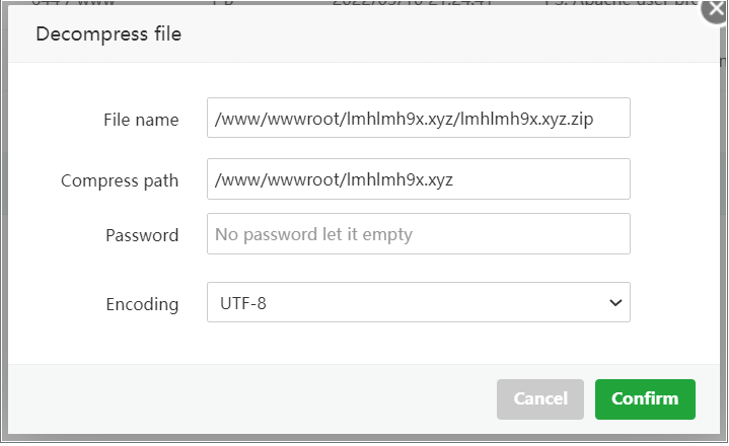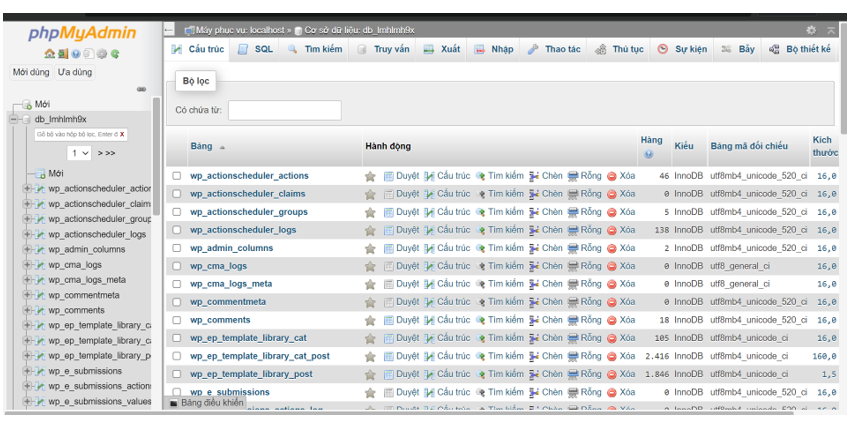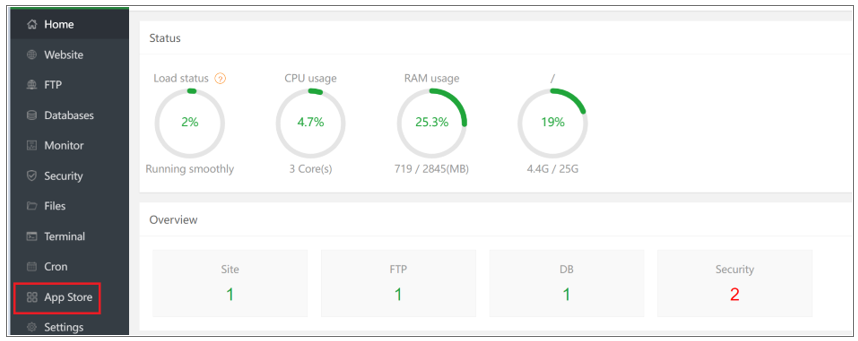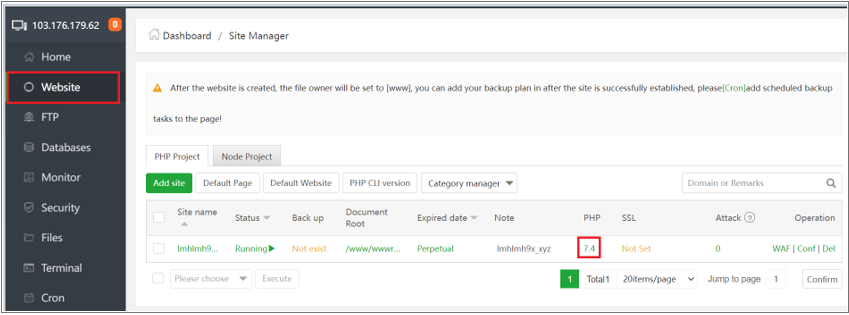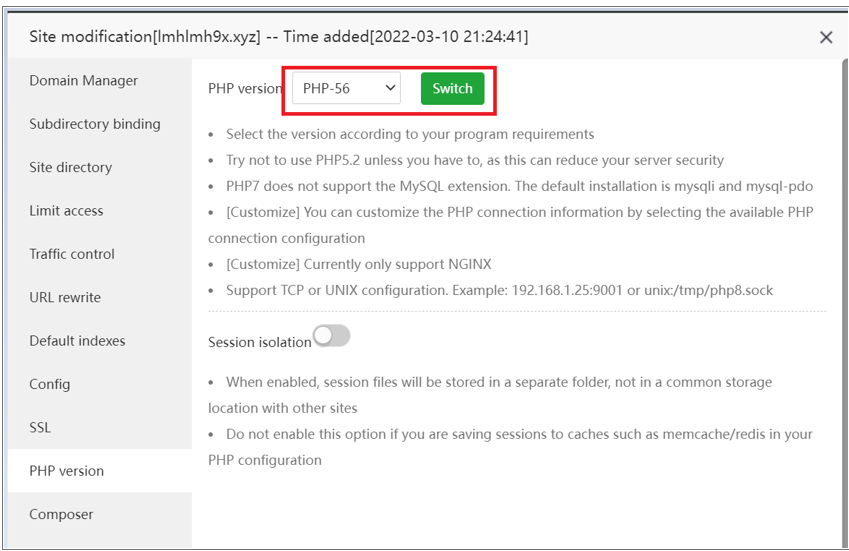Các thao tác cơ bản trên aaPanel
Các thao tác trên aaPanel
Phần 1: Add domain
* Tại giao diện quản lý, chọn phần website
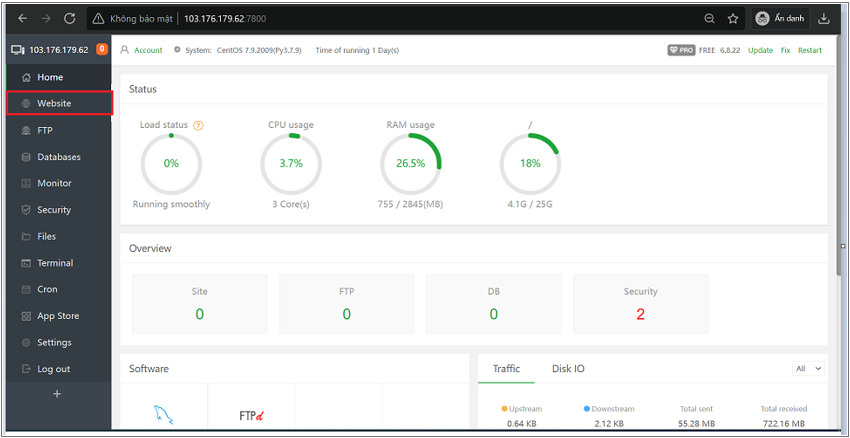
* Tiếp đến chọn Add site
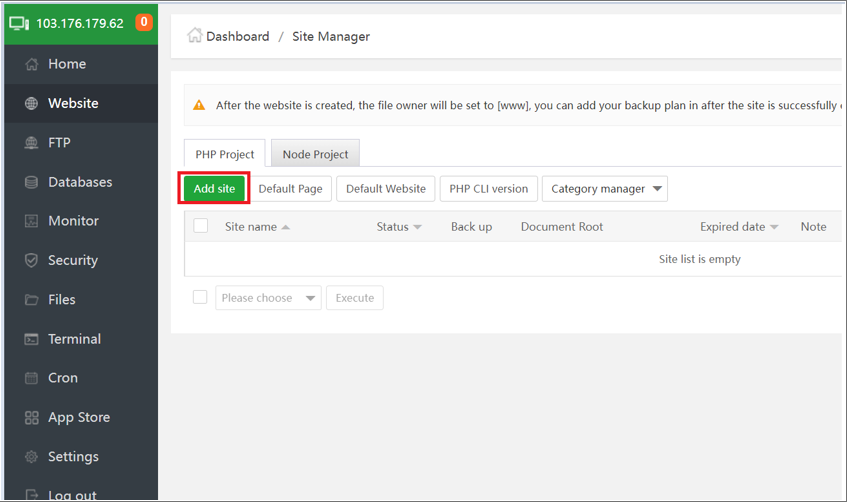
* Tại giao diện Add site, nhập tên website muốn tạo, phần FTP và Database sẽ tạo sau, phiên phản PHP phù hợp, sau đó submit.
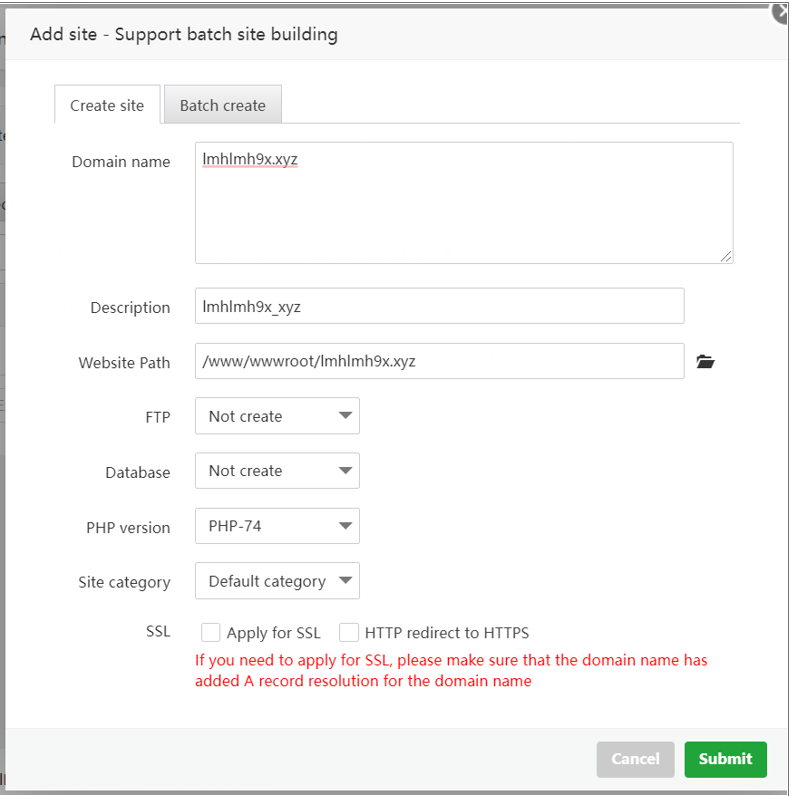
* Domain vừa tạo sẽ ở được thêm ở dưới danh sách
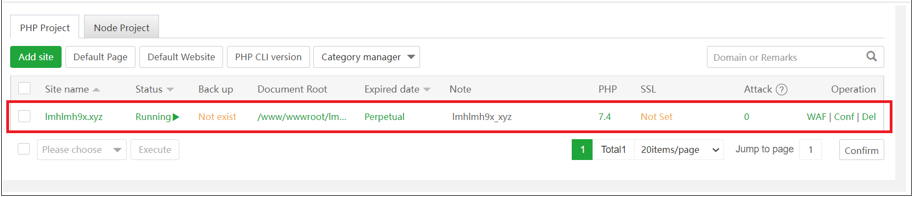
Phần 2: Up code lên domain vừa tạo
* Tại danh sách các domain, chọn phần đường dẫn Document root của domain muốn up code lên.
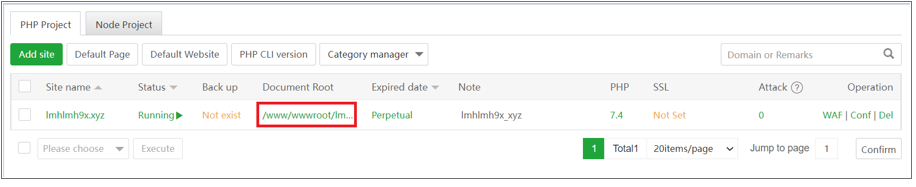
* Giao diện quản lý files sẽ hiện ra, đầu tiên ta cần xóa file index mặc định khi khởi tạo domain. Tích vào ô vuông bên cạnh tên file index, sau đó chọn Del.
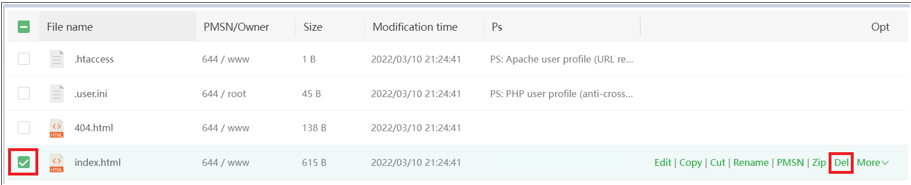
* Kế tiếp chọn Upload
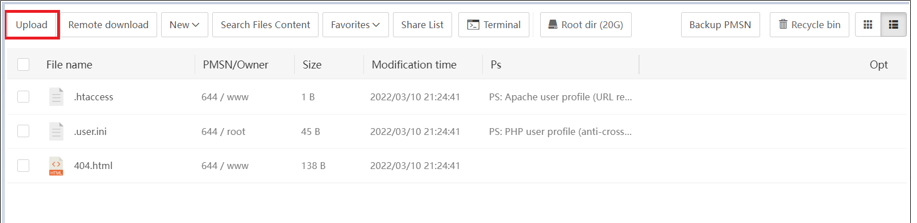
* Cửa sổ upload file hiện ra. Đầu tiên chọn upload file, sau đó chọn file muốn upload. Sau khi chọn xong file sẽ hiện lên ở giữa, bấm tiếp upload để xác nhận.
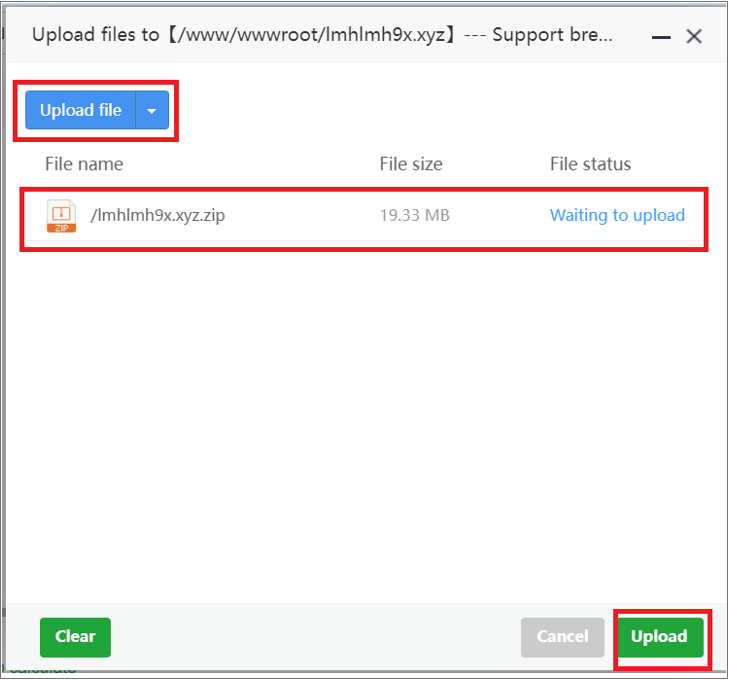
* Trạng thái file chuyển về uploaded tức là đã upload thành công.
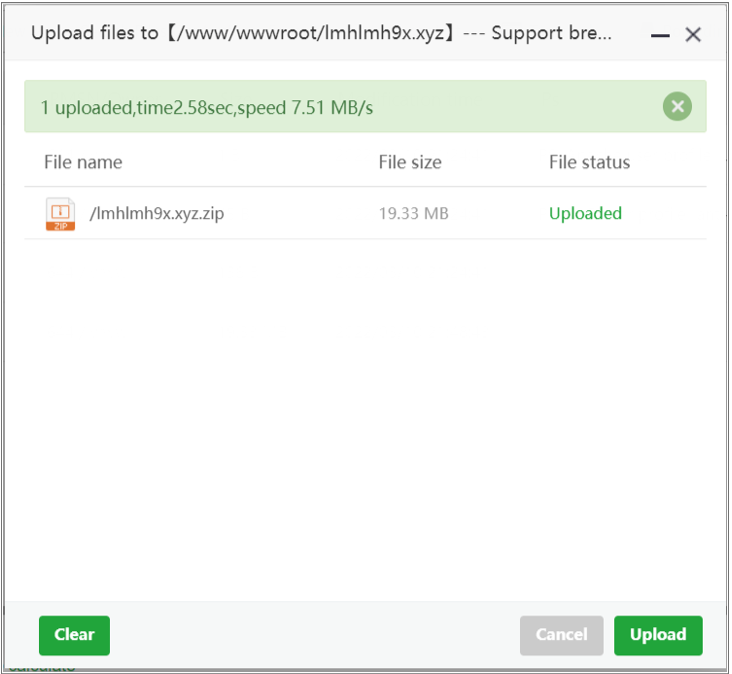
* Tích vào ô bên cạnh file vừa upload, chọn unzip để giải nén
* Cửa số hiện ra để xác nhận lại file muốn giải nén cũng như đường dẫn muốn giải nén, mật khẩu nếu có. Chỉnh sửa theo ý muốn rồi Confirm.
*Source code đã được upload thành công
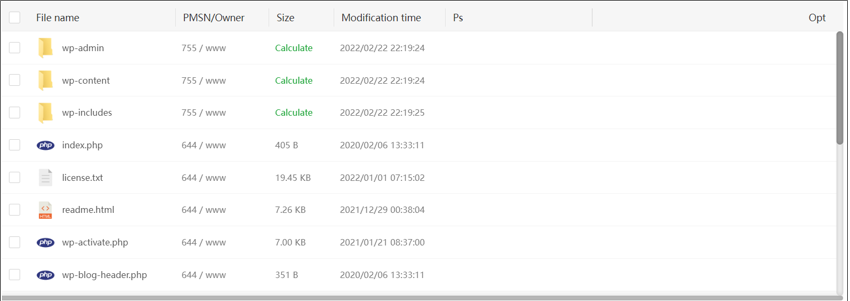
Phần 3: Tạo Database
* Tại trang Home, chọn phần Database
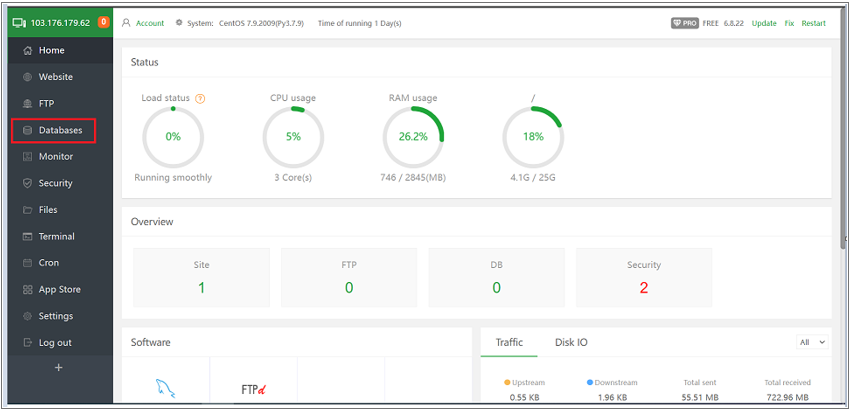
* Kế tiếp chọn Add Database
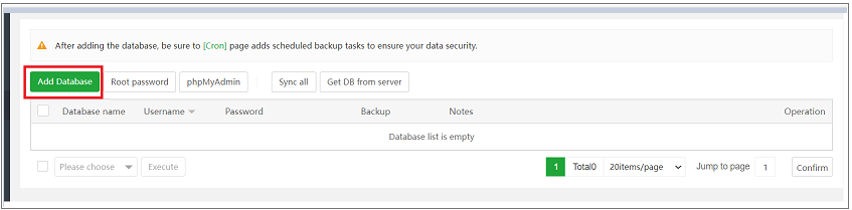
* Tại cửa sổ tạo Database, nhập thông tin về DBName, DBUser và Password (Nhớ lưu thông tin này lại), sau đó submit.
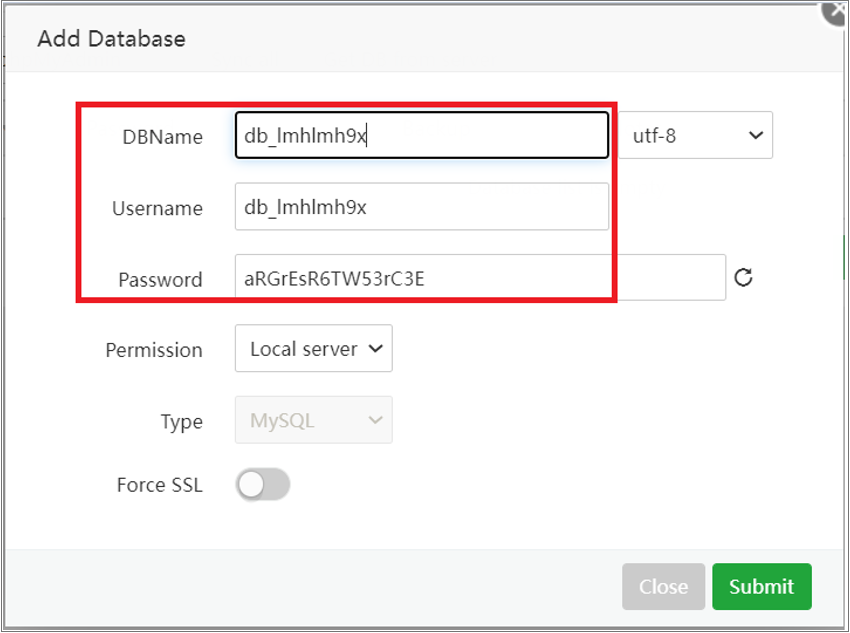
* DB vừa tạo xuất hiện bên dưới

Phần 4: Import cơ sở dữ liệu
* Tại Database muốn import, chọn Manager
* Cửa sổ đăng nhập PHP MyAdmin hiện ra, nhập user và mật khẩu của DB vừa mới tạo khi nãy
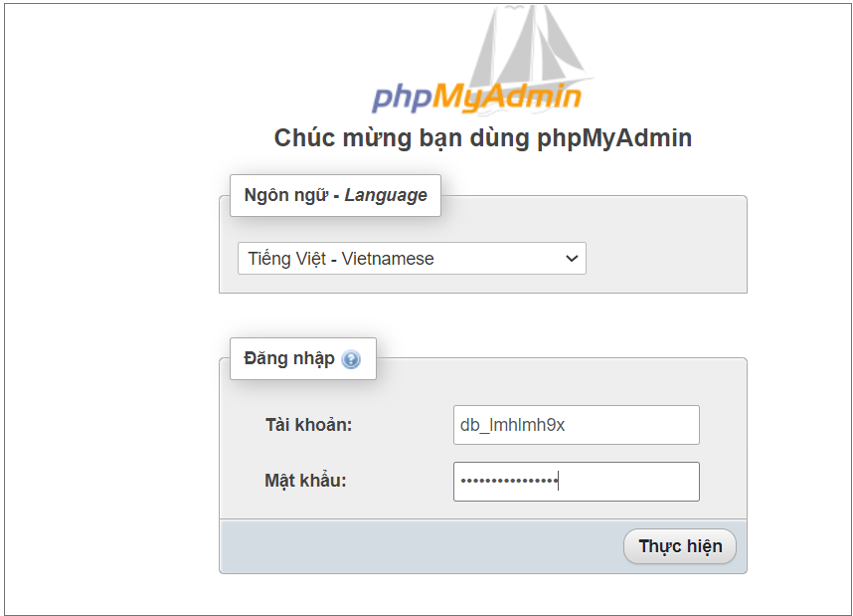
* Tại giao diện của PHP MyAdmin, click chọn db muốn import, sau đó chọn phần nhập.
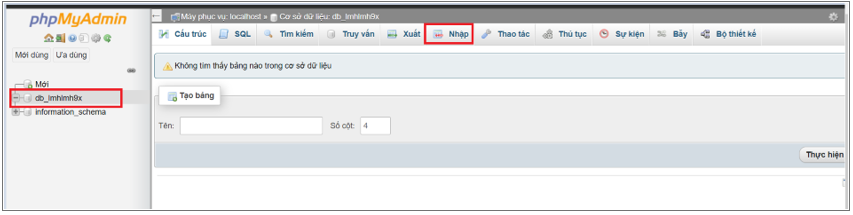
* Tại giao diện tiếp theo, chọn “Chọn tệp” để chọn dữ liệu db muốn import lên, sau đó click thực hiện.
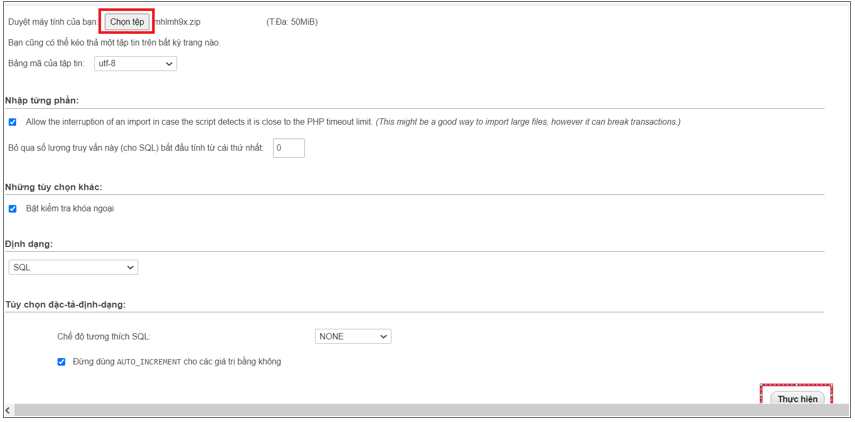
* Cơ sở dữ liệu đã được import thành công.
Phần 5: Tạo FTP Account
* Tại giao diện home, chọn FTP
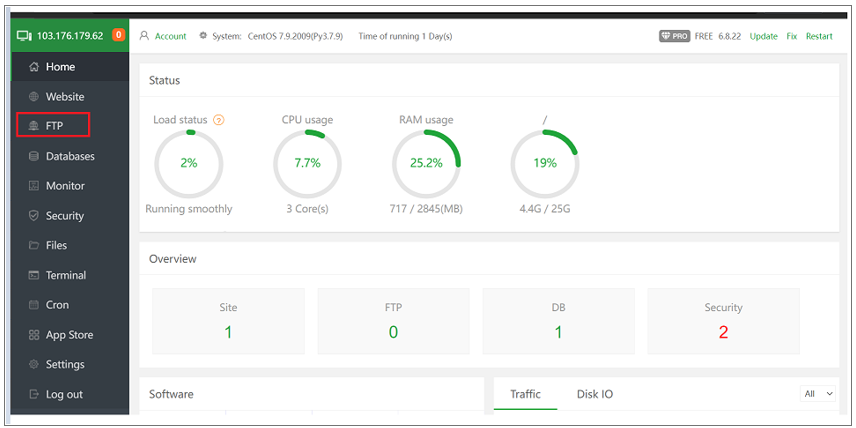
* Click chọn add FTP
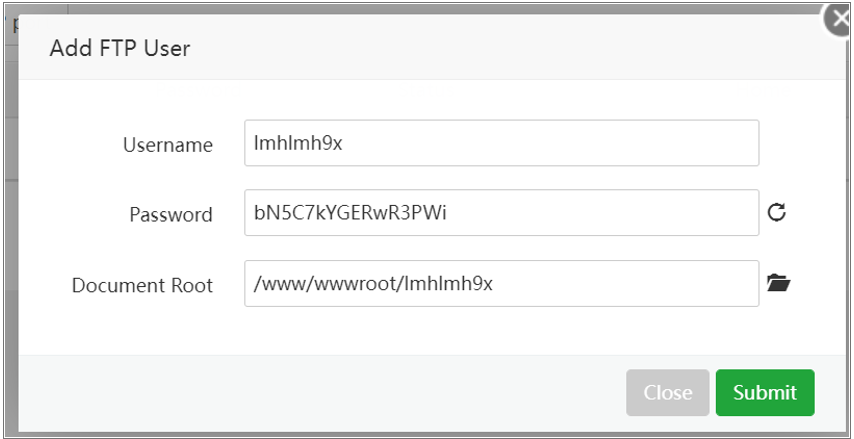
* Tại cửa sổ tạo account FTP, nhập thông tin username, password cũng như đường dẫn mà tài khoản FTP có thể truy cập vào. Sau đó chọn Submit.
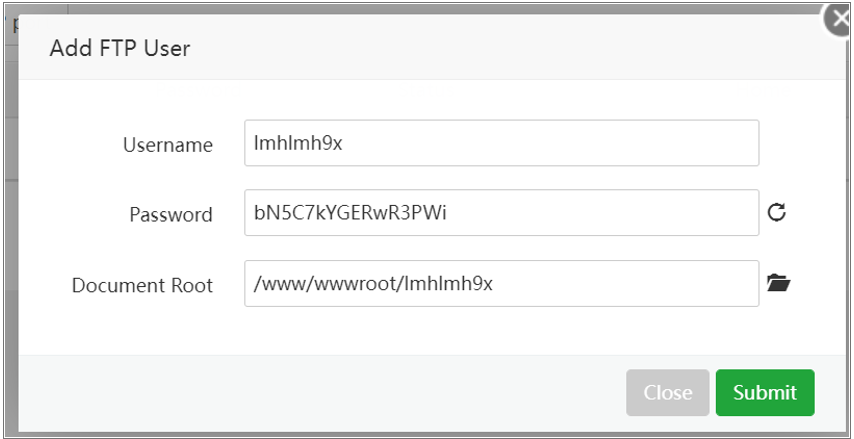
* Tài khoản được tạo hiện ra ở danh sách, có thể chọn phẩn status để suspend hoặc unsuspend tài khoản, phần Operation để xóa hoặc đổi password
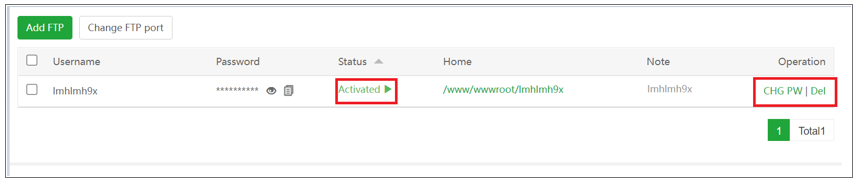
Phần 6: Cài thêm phiên bản PHP để phù hợp với nhiều loại source code
* Tại Home, chọn App Store
* Tại ô Search App, nhập PHP rồi ấn tìm kiếm
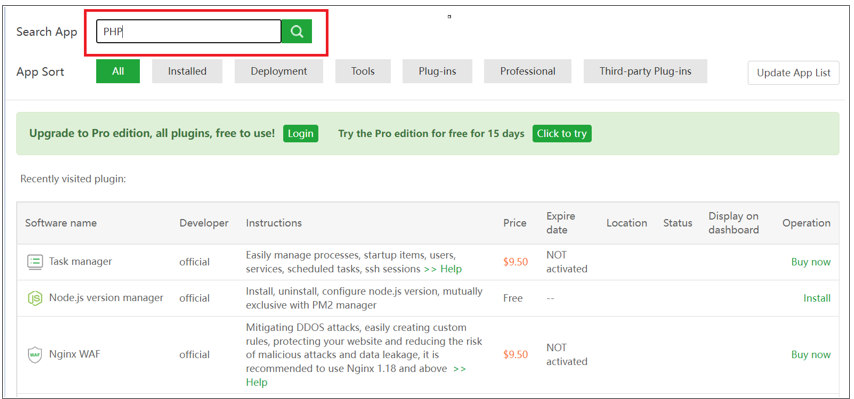
* Danh sách kết quả hiện ra, chọn phiên bản PHP muốn cài rồi ấn Install.
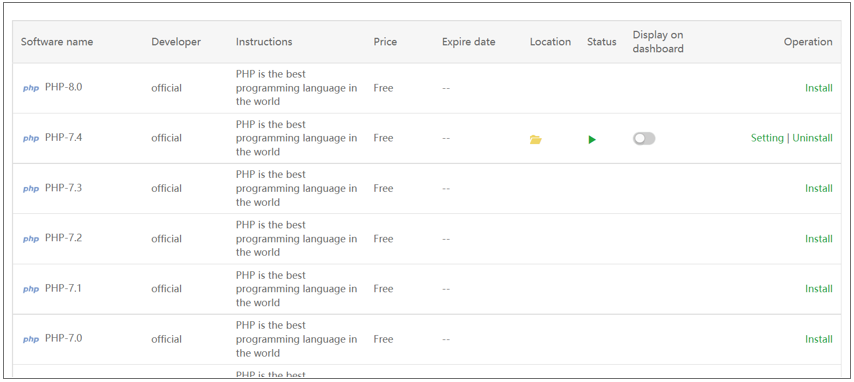
* Phương pháp cài để Fast, sau đó chọn Submit
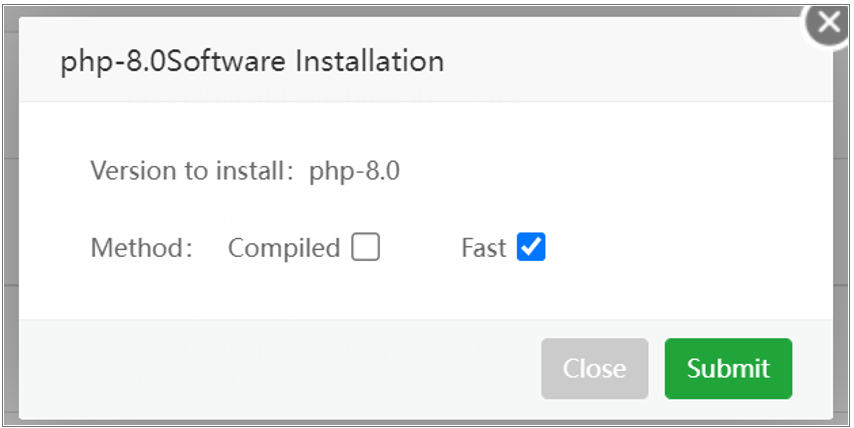
* Thông tin về tiến trình cài hiện ở Message box
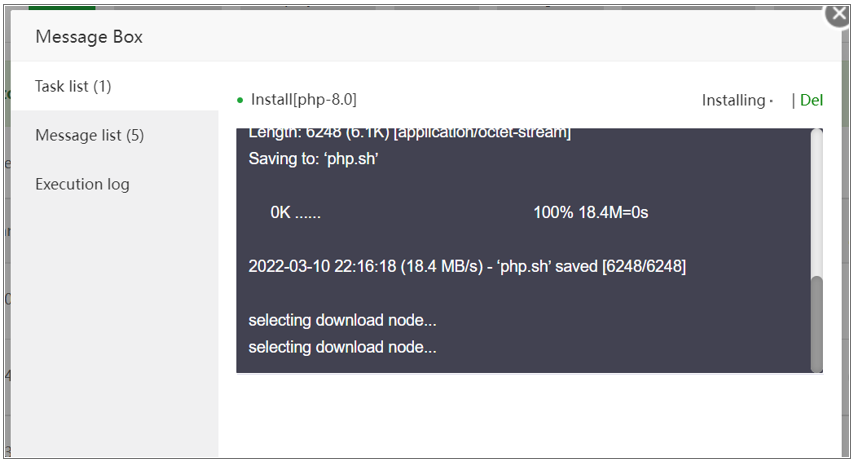
*Note: Ngoài ra có thể cài thêm những app miễn phí hoặc trả phí tùy theo nhu cầu sử dụng
Phần 6: Đổi phiên bản PHP cho site
* Từ Home, chọn Website. Tại website muốn đổi phiên bản PHP, click vào phiên bản hiện đang dùng.
* Tại cửa sổ hiện ra, chọn phiên bản PHP muốn đổi (Chưa có phiên bản như mong muốn thì tạo thêm theo hướng dẫn ở trên), sau đó chọn Switch.
* Thành công
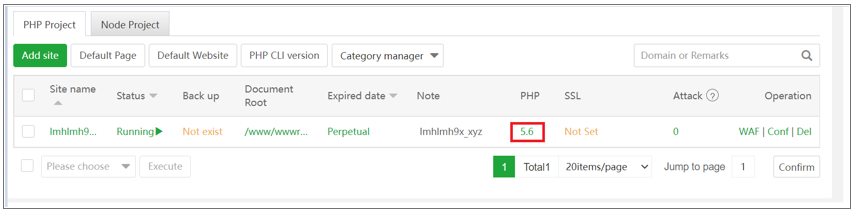
*** Trên đây là một số thao tác cơ bản trên aaPanel. Nếu có vướng mắc trong quá trình cấu hình cài đặt, các bạn hãy gửi mail về hoanglm@nhanhoa.com.vn.